
Satura rādītājs:
- Autors John Day [email protected].
- Public 2024-01-30 10:56.
- Pēdējoreiz modificēts 2025-01-23 14:59.

Sveiki! Skolas projektam es uztaisīju Boba Rossa zīmēšanas roku, ko vadīja kursorsviru un divi servo. Protams, jūs varat izrotāt roku tā, kā vēlaties, bet es izvēlējos no tā izgatavot Bobu Rossu. Šajā projektā es izmantoju matemātikas bibliotēku, tāpēc, ievadot x un y pozīciju, matemātikas bibliotēka aprēķina, kādā leņķī tiem jābūt, lai nokļūtu šajā x, y pozīcijā. Šajā pamācībā es paskaidrošu, kā es to izdarīju.
1. solis: Piegādes
Pirmais solis ir pārliecināties, vai jums ir visi šim projektam nepieciešamie materiāli. Šīs ir manis izmantotās lietas:
- Arduino uno
- 2x Micro Servo 180 grādi
- 1x kursorsvira
- Maizes dēlis
- Vadi
- Sieviešu - vīriešu vadi
- Kaklasaites
- 13 cm koka nūjas
- Kartons
- Tūlītēja līme
- drēbju šķipsna
2. solis: rokas veidošana
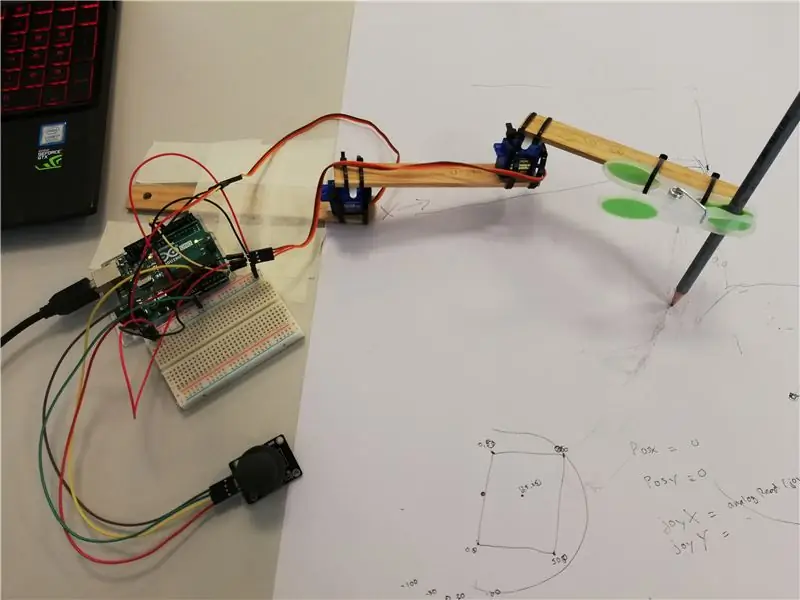
Tagad mēs veidosim roku. Pārliecinieties, ka jums ir stipras nūjas, vēlams stipras un vieglas. Jums ir nepieciešama viena pamatne, kuru jūs piestiprināt pie zemes. Pēc tam pievienojiet tam pirmo servo, pašā galā, un cieši piestipriniet to ar aptinumiem. Pēc tam pievienojiet tai dzenskrūvi un pieskrūvējiet to. Tagad jūs pievienojat nākamo nūju pie dzenskrūves. Jums ir jādara tas pats ar nākamo servo un nākamo nūju. Jūs varat vai nu likt otro servo virs otrās nūjas, vai arī piestiprināt to apakšā. Piestiprinot to apakšā, roka kļūst stabilāka. Tagad drēbju spraudīti var piestiprināt trešās nūjas pašās beigās, to var likt virsū nūjai vai blakus. Es izvēlos veļas šķipsnu, lai varētu viegli nomainīt zīmuli rokā, un tas ir diezgan izturīgs. Piestipriniet visu ar burtiem un pārliecinieties, ka viss ir stabils, tas ir ļoti svarīgi.
3. darbība: vadu pievienošana

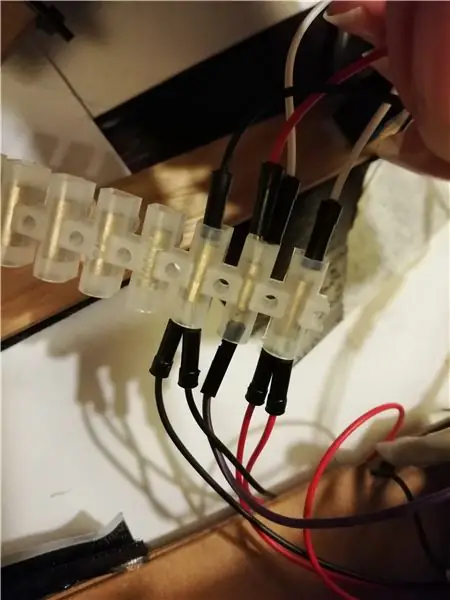
Trešais solis ir pieslēgt servos. Pagaidām mēs izmantojam Arduino uno un spaiļu blokus. Servos ir trīs krāsaini vadi: dzeltens, sarkans un brūns.
Lai savienotu spaiļu bloku ar arino, vienu vadu ievietojam spaiļu bloka atverē, bet otru galu ievietojam GND. Mēs darām to pašu ar otro vadu, bet mēs ievietojam to vienā no caurumiem blakus un ievietojam galu arduino 5V
Kā piestiprināt servo 1 vadus:
Dzeltens -> digitāls 7
Sarkans -> 5v/+ spaiļu blokā
Brūns -> GND/ - spaiļu blokā
Kā piestiprināt servo 2 vadus:
Dzeltens -> digitāls 4
Sarkans -> 5v/+ spaiļu blokā
Brūns -> GND/ - spaiļu blokā
Tagad mēs savienosim kursorsviru. Lūk, kā tas tiek darīts:
GND -> GND arduino
+ 5V -> 5v/+ spaiļu blokā
URX -> A0
URY -> A1
4. solis: kodēšana
Tagad mēs esam pabeiguši pašas rokas izgatavošanu, mēs varam sākt kodēt. Vispirms atveriet vai instalējiet bibliotēkas math.h un Servo.h.
Jums būs jānosaka rokas garums. Izmēriet divas pēdējās nūjas un pārliecinieties, ka tās ir vienāda garuma. Tagad jūs varat definēt roku ar šādu kodu:
// radialen naar gradenconst float radTodegree = 180 /PI;
#define ARMLENGTH 130 // rokas garums mm
Tad jūs definējat servo, kursorsviru un rokas kustības ātrumu. Sākumā turiet zemu kustības ātrumu, lai to varētu pagriezt uz augšu, nesalaužot roku.
Pēc tam es izveidoju tukšuma cilpu. Es mainīju vērtību uz rokas garumu, manā gadījumā katra daļa ir 130 mm. Tādā veidā ir vieglāk nolasīt servos saņemto ievadi.
// leest x en y as van joystickvoid loop () {joyVa1 = analogRead (joyX); joyVa1 = karte (joyVa1, 0, 1023, -bounds, bounds); // vertaalt de value van 0-1023 naar -130 -130 if (abs (joyVa1)> 30) {
Es pievienoju ierobežojumu, lai pārliecinātos, ka roka neiet tālāk, nekā es vēlos. Robežas ir tādā pašā garumā kā roka.
posX = ierobežot (posX, -robežas, robežas);
Es nosūtīju ievades pozīciju uz seriālo monitoru. Tas palīdz saprast, kā roka darbojas, un palīdz atrast problēmu risinājumus, ja tie rodas.
// drukāt postitievoid PrintPosition () {if (Serial.available ()> 0) {posX = Serial.parseInt (); posY = Serial.parseInt ();
}
// Serial.print (posX); Serial.print (","); Serial.println (posY); }
Pēc tam ir kods servo leņķu aprēķināšanai. Šo koda daļu veido tomasdecamino. Lūdzu, lejupielādējiet pilnu kodu, lai redzētu visu. Tagad jūs varat izmantot kursorsviru, lai pārvietotu roku! Varat rediģēt vēlamās lietas, piemēram, moveSpeed un ierobežot.
5. solis: rokas dekorēšana
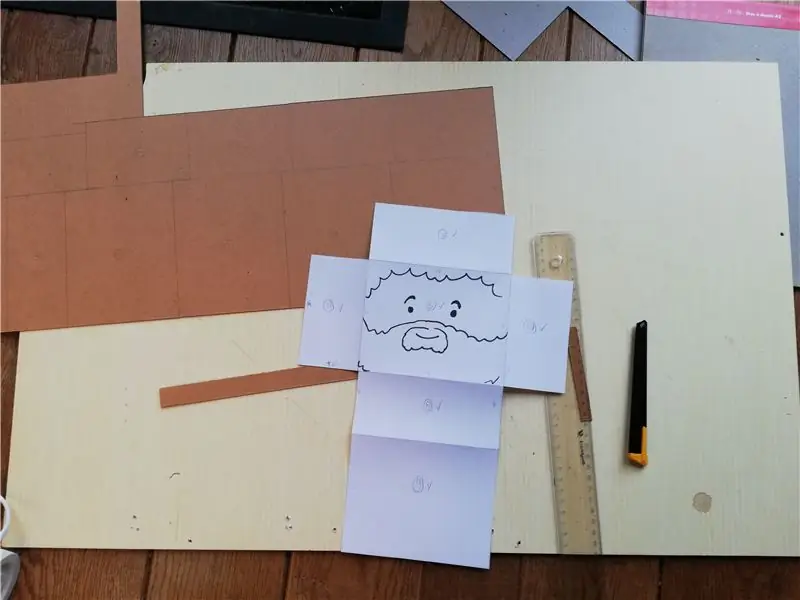



Tagad ir pienācis laiks dot rokai ķermeni! Būtībā jūs varat izgatavot visu, ko vēlaties. Es nolēmu no tā izveidot Bobu Rossu. Viena no viņa rokām tur krāsu paleti, bet otra - zīmēšanas roka. Vispirms es izveidoju prototipu ar parastu 80 gramu papīru, lai pārliecinātos, ka viss derēs. Ķermeni, kaklu, roku un galvu izgatavoju ar biezu kartonu un salīmēju kopā ar tūlītēju līmi. Tad es ķircināju vilnu, lai tā izskatītos kā spuraini mati, un pielīmēju to vietā. Tad es nogriezu un pienagloju blūzi, lai tā atbilstu manam projektam, un atgriezu piedurknes vaļā un ieliku tajā velcro, lai es varētu viegli ģērbties un izģērbt ķermeni, ja zem tā ir jārediģē kaut kas. Beidzot es iegriezu korpusā kādu caurumu, lai vadi varētu iziet cauri, visu projektu nestabilizējot.
Tagad jūs varat ielikt zīmuļu sava projekta rokā, iedot viņam papīra lapu un uzzīmēt!
Ieteicams:
Divi zīmēšanas lietotnes izveides veidi: 10 soļi

Divi veidi, kā izveidot zīmēšanas lietotni: es zinu, ka šai zīmēšanas lietotnei ir tikai 5x5 pikseļu ekrāns, tāpēc jūs patiešām nevarat nopelnīt daudz, bet tas joprojām ir jautri
Zīmēšanas robots ar Adafruit vairogu (konkurss Make it Move): 10 soļi (ar attēliem)

Zīmēšanas robots ar Adafruit Shield (konkurss Make It Move): Sveiki, mani vārdi Džeikobs un es dzīvojam Apvienotajā Karalistē. Šajā projektā es būvēšu robotu, kas zīmē jums. *Esmu pārliecināts, ka daudzi no jums vēlas to redzēt, tādēļ, ja vēlaties uzzināt, lūdzu, pārejiet tieši pie otrā līdz pēdējam solim, taču noteikti atgriezieties šeit, lai redzētu
Arduino TFT zīmēšanas programma: 4 soļi

Arduino TFT zīmēšanas programma: šajā pamācībā ir sīki aprakstīts kods, kas tiek izmantots, lai izveidotu zīmēšanas programmu Arduino TFT ekrānam. Tomēr šī programma ir unikāla, jo tā ļauj saglabāt zīmējumu SD kartē un vēlāk to ielādēt, lai veiktu papildu labojumus
Zīmēšanas roka, kuru kontrolē skaņa - Arduino skolas projekts: 4 soļi (ar attēliem)

Zīmēšanas roka, kuru kontrolē skaņa - Arduino skolas projekts: Šī ir mana pirmā reize, kad strādāju ar Arduino un strādāju ar kaut ko līdzīgu, tāpēc atvainojos, ja pieļāvu kļūdas! Šī ideja man radās, domājot par saviem hobijiem, kas ir zīmēšana un mūzika. Tāpēc es mēģināju apvienot abus šajā! A sel
Trešā roka ++: daudzfunkcionāla palīdzīga roka elektronikai un citiem delikātiem darbiem: 14 soļi (ar attēliem)

Trešā roka ++: daudzfunkcionāla palīdzīga roka elektronikai un citiem delikātiem darbiem .: Agrāk esmu izmantojis trešās rokas/palīdzības rokas, kas pieejamas ķēdes elektronikas veikalos, un esmu neapmierināts ar to lietojamību. Es nekad nevarēju iegūt klipus tieši tur, kur es tos vēlējos, vai arī iestatīšana prasīja vairāk laika, nekā vajadzētu
